¶ Введение
Среда рабочего стола MATE - это графическая среда для рабочего стола Linux, которая представляет собой форк среды рабочего стола GNOME 2. Она предоставляет простой и интуитивно понятный интерфейс пользователя с возможностью настройки и расширения.
Среда рабочего стола MATE состоит из следующих компонентов:
- Менеджер окон - это компонент, который управляет размещением и управлением окнами на рабочем столе. В среде Mate используется менеджер окон Marco.
- Панель - это компонент, который предоставляет доступ к различным функциям и приложениям через размещенные на панели элементы, такие как кнопки запуска приложений, системный трей и т.д.
- Меню - это компонент, который предоставляет доступ к приложениям и настройкам через графический интерфейс.
- Приложения - это компонент, который представляет собой набор приложений, включая текстовый редактор, просмотрщик изображений, медиаплеер и другие.
- Рабочий стол - это компонент, который предоставляет возможность управления рабочими столами и размещением на них окон.
- Настройки - это компонент, который позволяет настраивать различные параметры среды рабочего стола, такие как темы оформления, настройки панели, горячие клавиши и т.д.
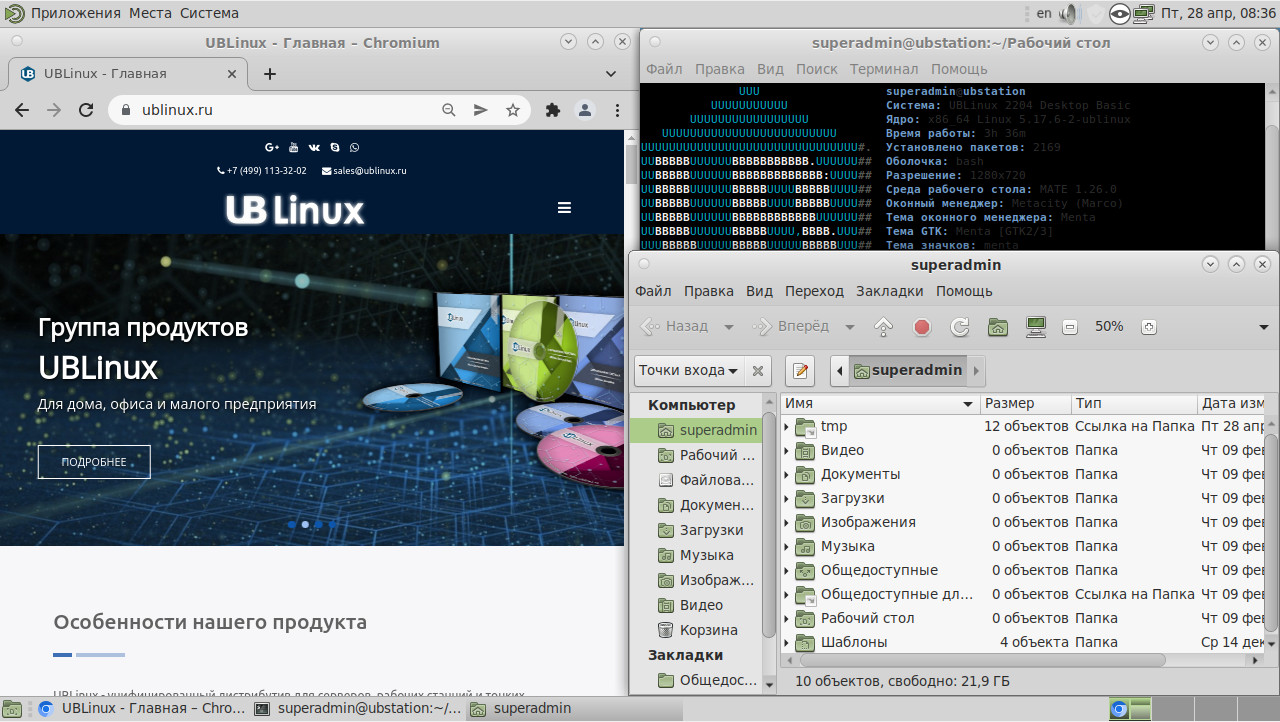
¶ Рабочий стол
Рабочий стол MATE имеет классический дизайн, с меню "Приложения" и панелью инструментов на верхней части экрана. На панели инструментов находятся кнопки быстрого запуска приложений.
Базовый рабочий стол состоит из пакетов:
- marco - оконный менеджер для MATE;
- mate-panel - панель MATE;
- mate-session-manager - управление сеансами пользователей.
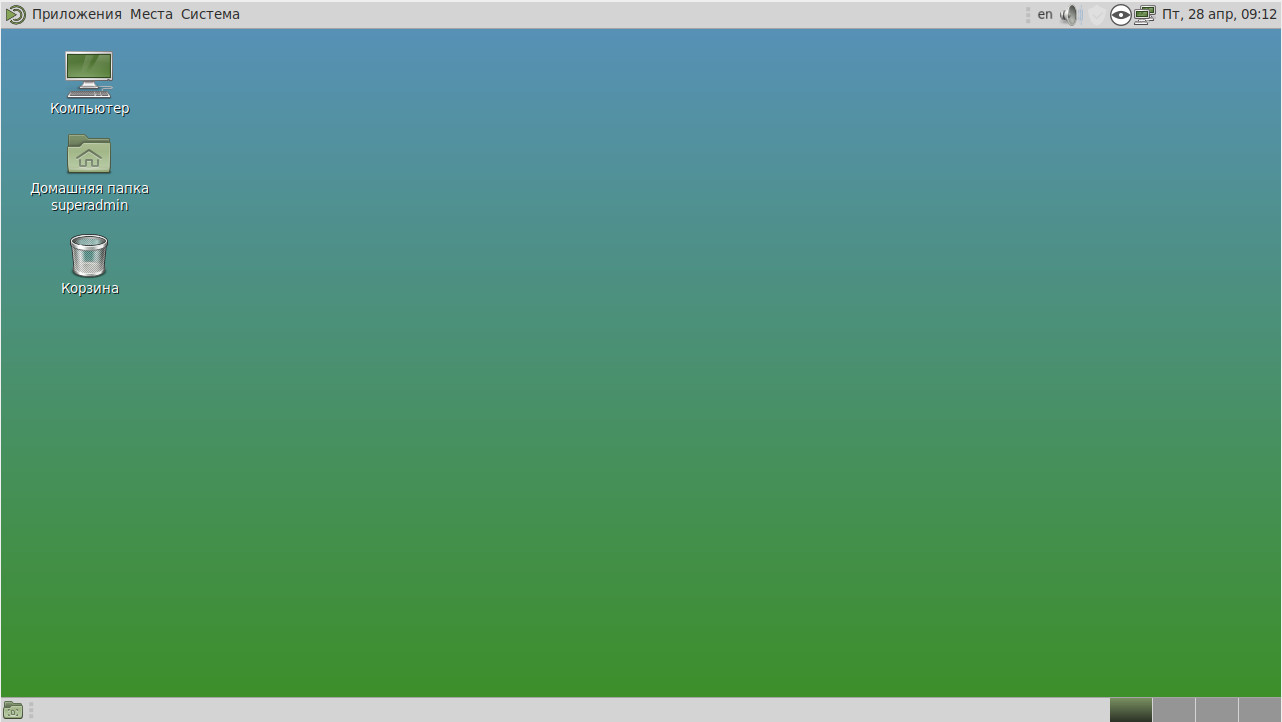
¶ Панели
Верхняя панель в MATE является одним из основных элементов рабочего стола и содержит ряд полезных инструментов и функций. Она располагается по умолчанию сверху экрана и может быть настроена под индивидуальные потребности.
Верхняя панель содержит следующие элементы:
- Меню приложений: позволяет открыть установленные приложения по категориям, настроить системные параметры, выключить или перезагрузить компьютер.
- Уведомления: отображает информацию о системных уведомлениях, таких как получение новых сообщений, напоминаний или обновлений.
- Индикаторы системы: показывают текущее время, состояние подключения к сети, уровень заряда батареи (если применимо) и другую информацию о системе.
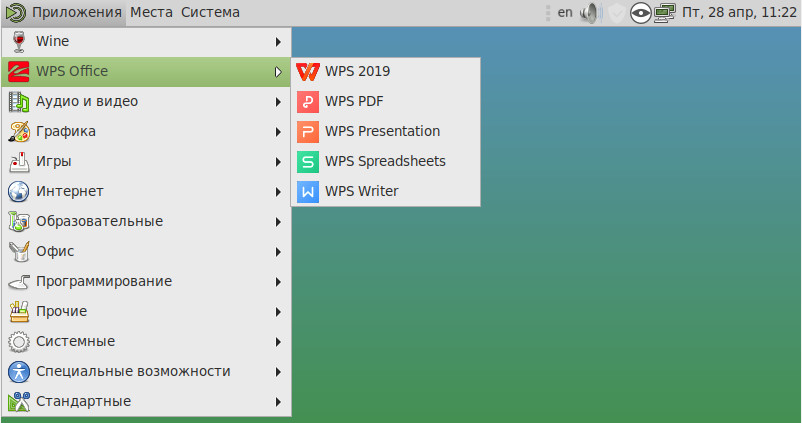
Также для быстрого доступа к запущенным приложениям, окнам и рабочим местам в нижней части рабочего стола расположена панель.
Нижняя панель аналогично верхней панели позволяет добавлять необходимые элементы и изменять ее свойства.

¶ Приложения MATE
MATE в основном состоит из приложений и утилит GNOME 2, разветвленных и переименованных, чтобы избежать конфликта с их аналогами из GNOME 3. Ниже приведен список распространенных приложений GNOME, которые были переименованы в MATE:
| GNOME 2 | MATE |
|---|---|
| Alacarte | Mozo |
| Nautilus | Caja |
| Metacity | Marco |
| Gedit | Pluma |
| Eye of GNOME | Eye of MATE |
| Evince | Atril |
| File Roller | Engrampa |
Префикс других приложений и основных компонентов с префиксом GNOME (таких, как терминал GNOME, панель GNOME, меню GNOME и т. д.) был изменен на MATE, поэтому они стали панелью MATE, меню MATE и т. д.
Список некоторых приложений входящих в состав MATE
 Caja Файловый менеджер, обеспечивающий доступ к файлам и папкам на компьютере
Caja Файловый менеджер, обеспечивающий доступ к файлам и папкам на компьютере Pluma Текстовый редактор
Pluma Текстовый редактор Atril Программа для просмотра PDF-файлов
Atril Программа для просмотра PDF-файлов Менеджер архивов Engrampa Архиватор, позволяющий создавать и распаковывать архивы различных форматов
Менеджер архивов Engrampa Архиватор, позволяющий создавать и распаковывать архивы различных форматов Программа просмотра изображений "Глаз MATE" Программа для просмотра изображений
Программа просмотра изображений "Глаз MATE" Программа для просмотра изображений Терминал MATEТерминальный эмулятор, позволяющий взаимодействовать с системой через командную строку
Терминал MATEТерминальный эмулятор, позволяющий взаимодействовать с системой через командную строку Калькулятор MATE Калькулятор, обеспечивающий возможность выполнения простых и сложных математических операций
Калькулятор MATE Калькулятор, обеспечивающий возможность выполнения простых и сложных математических операций Словарь MATEСловарь, позволяющий переводить слова и выражения на различные языки
Словарь MATEСловарь, позволяющий переводить слова и выражения на различные языки
¶ Подсказки и советы
¶ Отключение композитинга
Для отключения композитинга необходимо:
- Открыть меню "Система" > Параметры > Оформление > Окна;
- В параметрах окна перейти на вкладку "Композитный менеджер" и снять флажок.
¶ Отключение центрирования нового окна
- Открыть меню "Система" > Параметры > Оформление > Окна;
- В параметрах окна перейти на вкладку "Расположение" и снять флажок у пункта "Centre new windows".
¶ Скрыть все значки на рабочем столе
Открыть терминал и ввести:
gsettings set org.mate.background show-desktop-icons false
Для отображения значков заменить false на true.
¶ Скрыть отдельные значки
Скрыть значок компьютера:
gsettings set org.mate.caja.desktop computer-icon-visible false
Скрыть значок пользовательского каталога:
gsettings set org.mate.caja.desktop home-icon-visible false
Скрыть значок сети:
gsettings set org.mate.caja.desktop network-icon-visible false
Скрыть значок корзины:
gsettings set org.mate.caja.desktop trash-icon-visible false
Скрыть подключенные тома:
gsettings set org.mate.caja.desktop volumes-visible false
¶ Изменить порядок кнопок оформления окна
Открыть терминал и ввести:
gsettings set org.mate.Marco.general button-layout 'close,maximize,minimize:'
Кнопки отделяются друг от друга запятыми. Двоеточие используется для указания, на какой стороне строки заголовка будут отображаться кнопки окна.
¶ Отключить автоматическое открытие каталога при монтировании диска
Открыть терминал и ввести:
gsettings установить org.mate.media-handling automount-open false
Для отключения автомонтирования диска ввести:
gsettings set org.mate.media-handling automount false
¶ Открытие каталога в новом окне
- Запустить файловый менеджер. Перейти в пункт меню "Правка" > Параметры > Поведение;
- Установить флажок у пункта "Открывать каждую папку в собственном окне".
¶ Изменить настройку DPI шрифта
- Открыть меню "Система" > Параметры > Оформление > Внешний вид;
- В параметрах внешнего вида перейти на вкладку "Шрифты" и нажать на "Подробнее";
- Выключить переключатель у пункта "Автоматическое определение" и ввести необходимое количество DPI.
¶ Установка
Установить MATE можно отдельным модулем или пакетом:
Для установки следует воспользоваться утилитой "Установка и удаление программ".
Модуль, необходимый для установки:
-
ubm-043-xorg-mate
Для установки следует воспользоваться утилитой "Установка и удаление программ".
Пакет, необходимый для установки:
- mate
Дополнительные пакеты:
- mate-extra - содержит дополнительные утилиты и приложения, которые интегрируются с рабочим столом MATE
Внимание! Если система загружена в режиме полного сохранения, то внесенные изменения в систему будут сохранены после перезагрузки.
Если режим загрузки другой, то рекомендуется воспользоваться утилитой "Сохранение изменений" до перезагрузки системы.
После установки для выбора среды рабочего стола следует завершить сеанс/выйти.